

こんにちは! Tマッキーです!
最近は色んなマイニングに挑戦しすぎて、Gメールの受信件数がエグイです。
今までNiceHash一本だったので、特に苦戦していますが、一先ず現在稼働中のETH PoWのマイニングも安定しているので、導入方法について手順を記載しておきます。
それでは今回も、よろしくお願いします。
2MINERS.COM
まず初めに2MINERS.COMの Ethereum PoW マイニングの開始方法 のページにアクセスします。
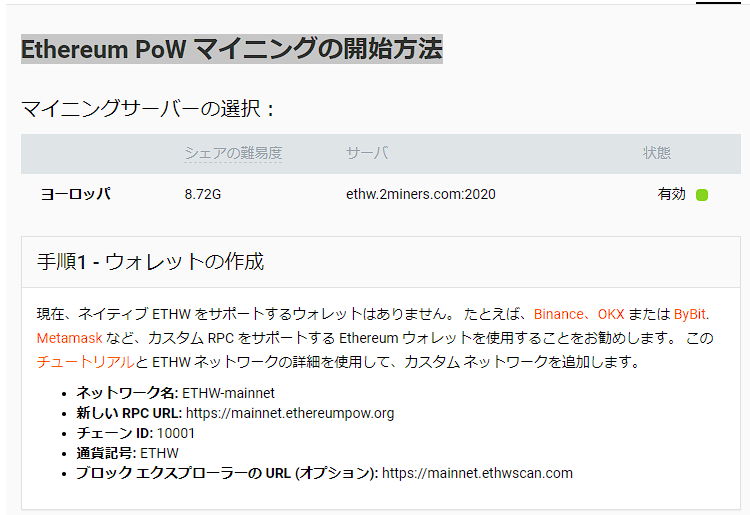
ここでの手順1には
ETHWを受け取るウォレットを準備してね♡
と書いてありますので、次の項目では私が登録した Bybit の登録方法を載せておきます。
他の通貨のマイニングに挑戦したい方は、このページの一番下に移動すると、コイン別のリンクが準備されています。
ETH PoWのソロマイニングをやりたい方も同じくリンクがありますので、見てみてください。
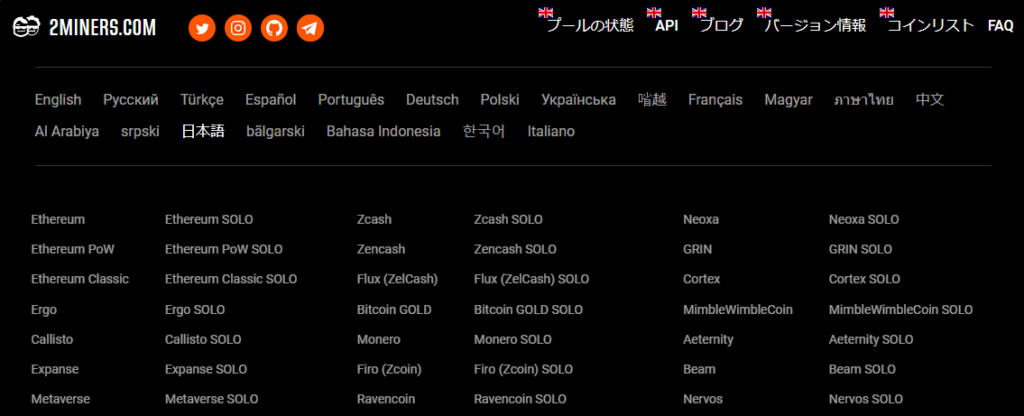
報酬を受け取る口座の準備
私はBybitのウォレットを準備しました。
上記リンクから 今すぐ登録 を押して
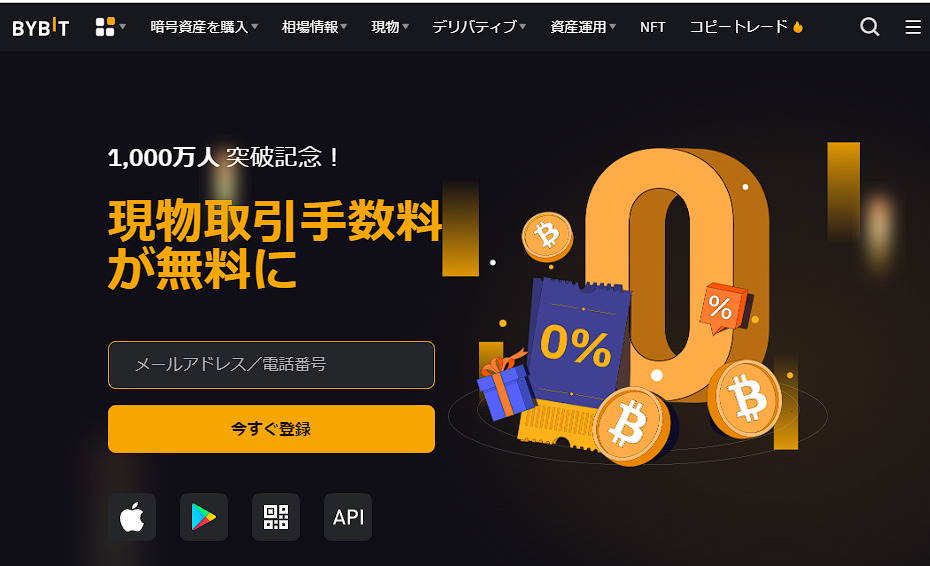
- メールアドレス
- パスワード
を入力してアカウントを作成します。
※Googleアカウントで作成することも可能です
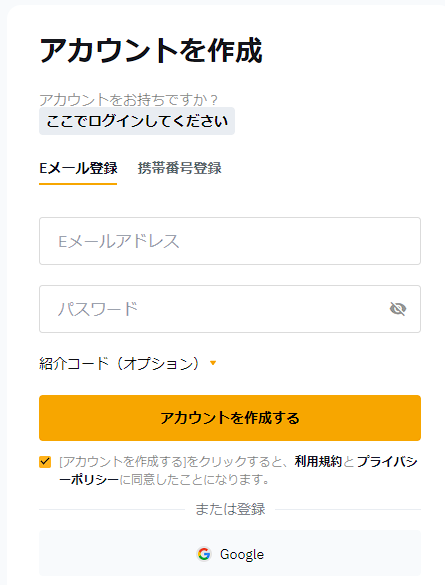
アカウント作成が完了して、ログインしたら右上の 資産 を押します。
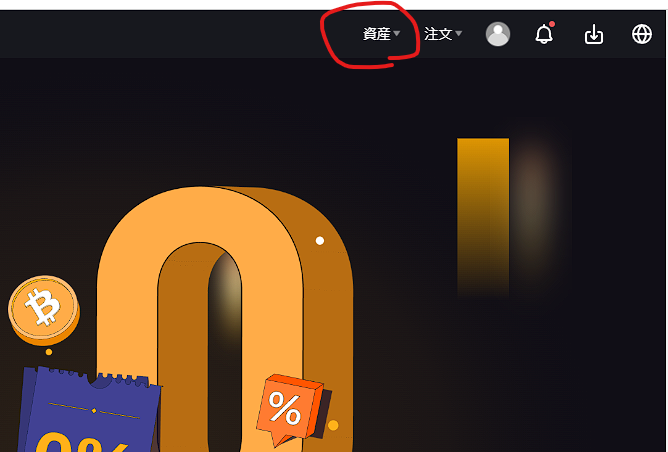
次に 現物 を押します。
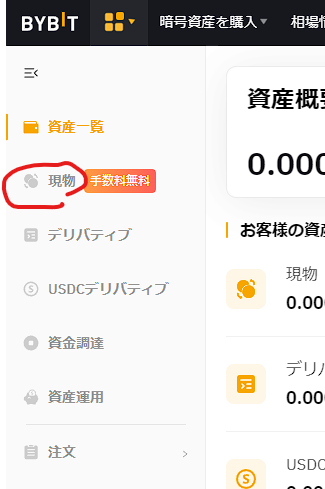
すると取り扱える現物の一覧が表示されるので ETHWの入金 を押します。
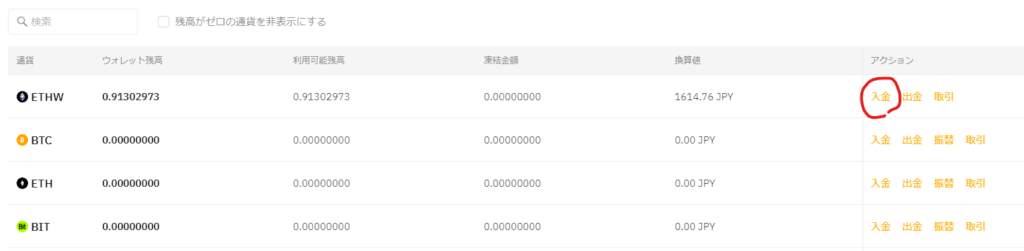
すると次のポップアップが表示されので 確認しました を押します。
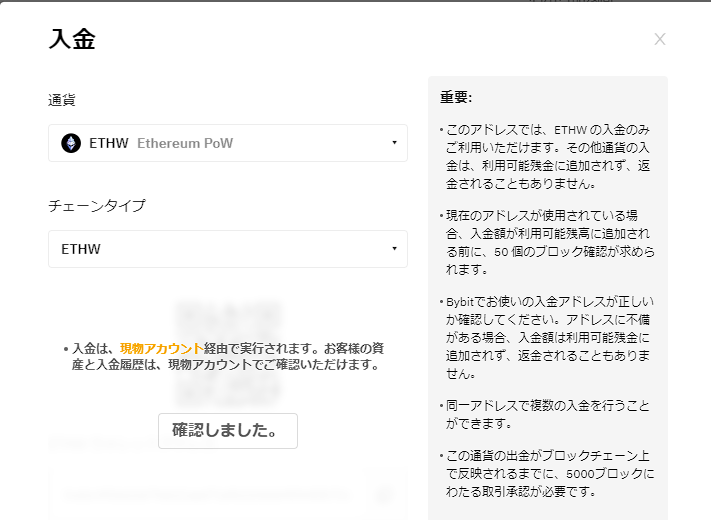
ようやく受け取り用のアドレスが出てくるので、アドレスをコピーしておきましょう。
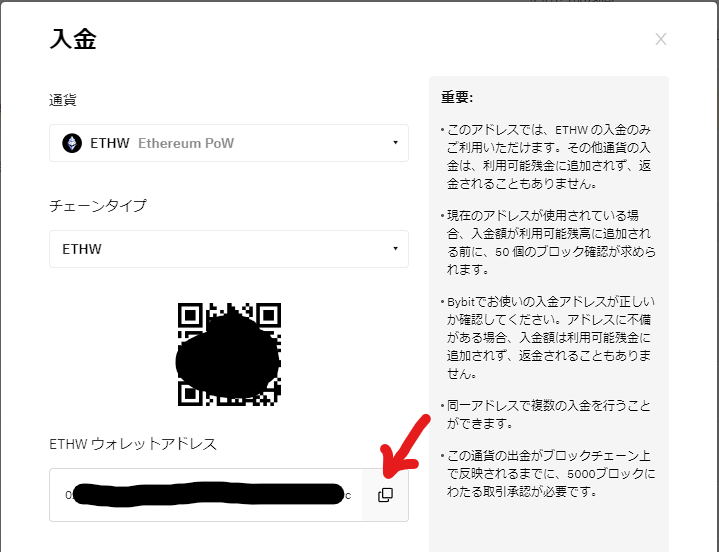
マイニングソフトの導入
再び2MINERS.COMに戻ります。
私の場合は、AMDのグラボも持っているので GMiner を選択しました。
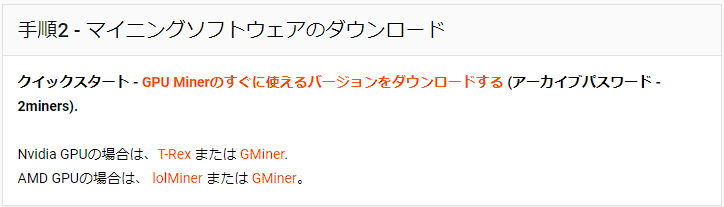
クイックスタート からもダウンロードできますが私は GMiner のリンクからダウンロードしました。
どちらでも大差ないので、お好きな方からダウンロードください。
※クイックスタートからだとパスワードに「2miners」と入力が必要です
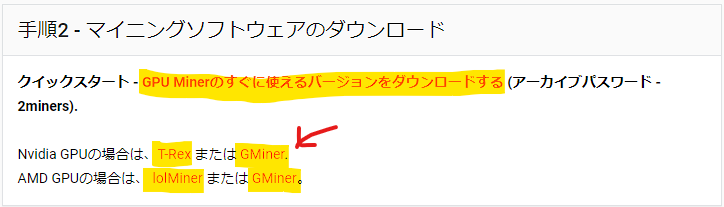
リンクをクリックするとダウンロード画面に行きますので、Windows用を選択しましょう。
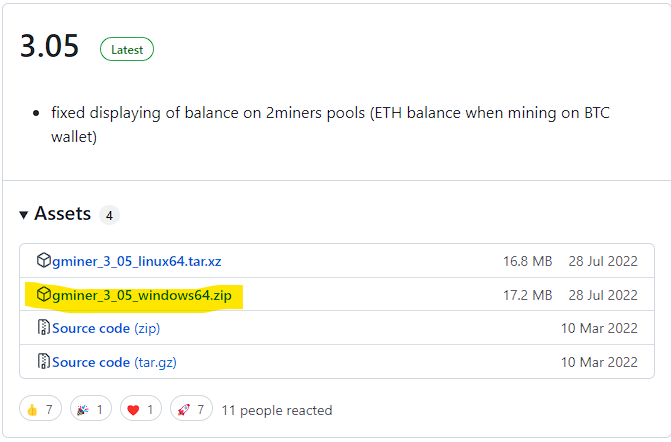
適当な場所に保存します。
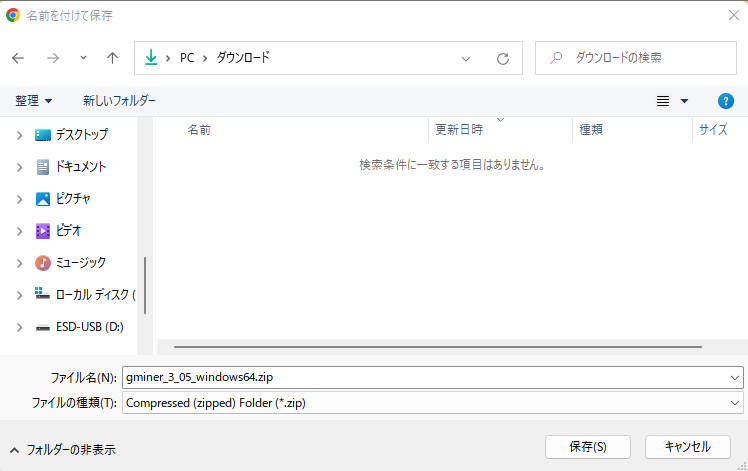
次にzipファイルを右クリックして 展開 を押します。
展開先はどこでも良いですが、そのままデスクトップを選択すると、展開されたファイルが並んでしまうので、展開したファイルの格納用のフォルダは作っておきましょう。
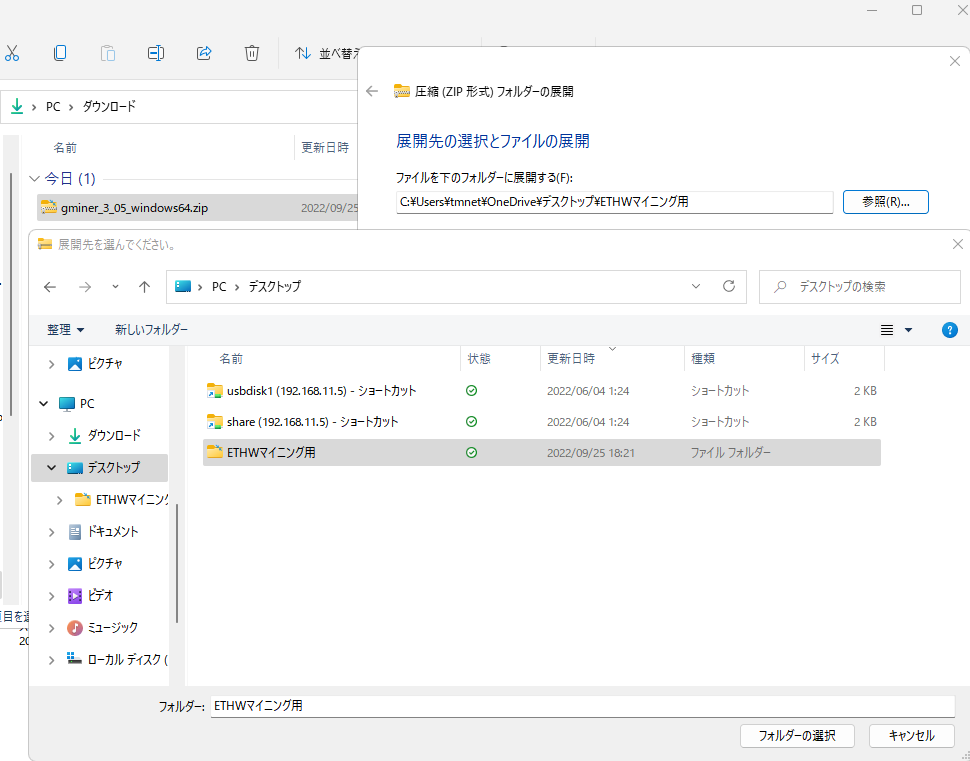
次に展開されたファイルの中から編集するバッチファイルを選びます。
中身を書き換えるので、正直のどのファイルでも問題ありませんが mine_eth.bat を編集します。
※拡張子を変更しなければファイル名は変更しても問題ありません
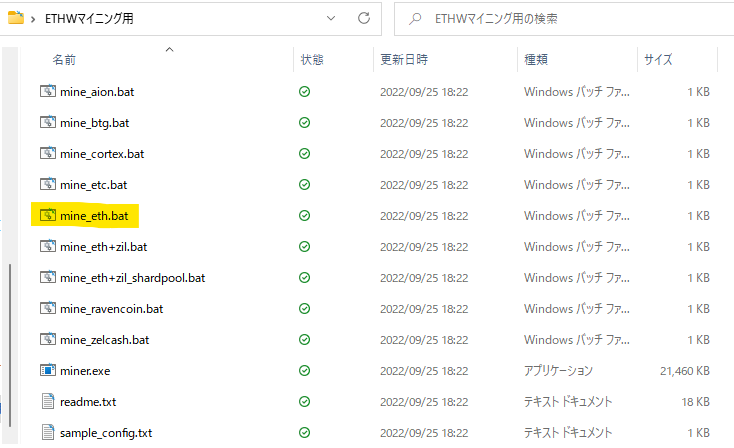
Windows11の場合は右クリックした際に、編集という項目が出ないので「その他オプション」⇒「編集」と進んでください。
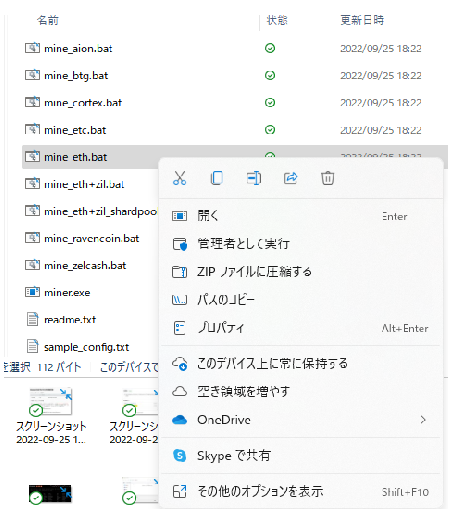
バッチファイルの編集画面の初期内容は以下のようになっているかと思いますが、すべて削除するので一文字も残す必要はありません。
ためらうことなく全文字削除してください。

再び2MINERS.COMのサイトに戻ります。
ちょうど今の作業はこの↓の部分に該当します。
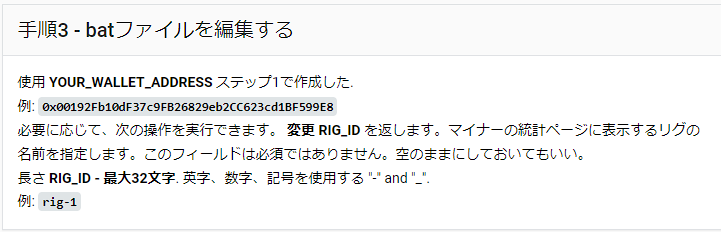
そして同じページ内のもう少し下の方に行くと、以下の画面が出てくるので、GMinerの部分の文章をコピーします。
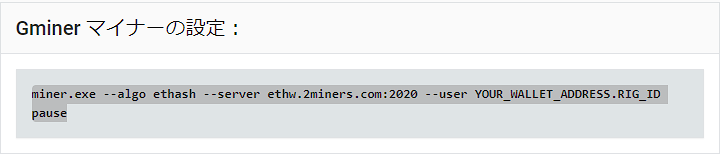
先ほど思い切って削除したバッチファイルに、そのまま貼り付けます。

さほど削除前とは変わらないのですが、重要な部分が微妙に違いますので、ここは素直にコピペしましょう。
そして今度は、自分の ウォレット と リグ との紐づけを行います。

YOUR_WALLET_ADDRESS には先ほどBybitでコピーしたウォレットアドレスをそのまま貼り付けます。
RIG_ID は自分さえ識別できれば良いので何でも大丈夫です。
私の場合は「t-macky_worker1」にしてあります。なのでその他のリグの場合は「t-macky_worker2」と一番最後の番号だけを増やしていく形にして識別しています。
結局のところ、先ほどのウォレットだけが、他のマイナーとの識別や自分との紐づけになります。
この辺はNiceHashを使ってきた自分としては「これだけ?」って思ってしまいます。
編集が終わったらそのまま保存して、保存したバッチファイルをクリックすればマイニングが開始されます。
正常に開始されると以下のような画面になります。
因みに「管理者として実行」を選択するとうまく動作しませんので、素直にクリックしましょう。
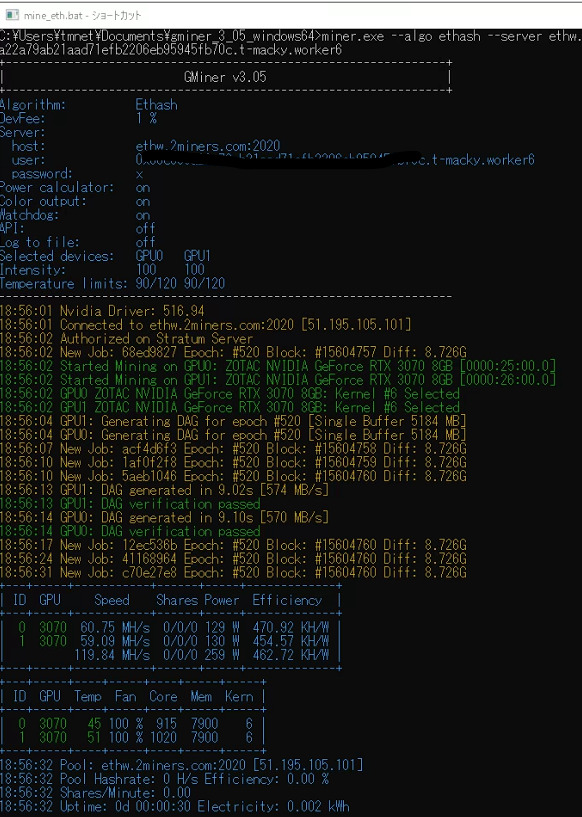
オーバークロック設定
基本的にはイーサリアムマイニングの時と同じ設定で問題ありません。
一般的には MSI Afterburner を使うかと思いますが、Windowsでマイニングする場合は、設定しても外れたりすることが多いため NiceHash QuickMiner の OCチューン を使う方がお勧めです。
その設定方法については、深夜電力だけでマイニングするための方法についてのブログの中で紹介したいと思います。
稼働データ・報酬の確認
報酬の予測値や、現在の報酬の状況を確認する場合はEthereum PoW プールのページにアクセスします。
そのページの上部にある ウォレットアドレス の部分に、先ほどのBybitでの受け取り用アドレスを入力して検索をかけると出てきます。
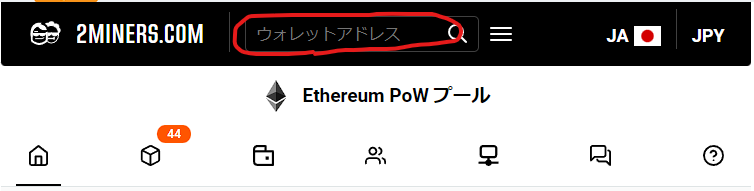
因みに私のページにアクセスするとこんな感じです。
一日の推定収益は右側に表示されます。
またスマホからアクセスしても表示できますので、外出先でのチェックも可能です。
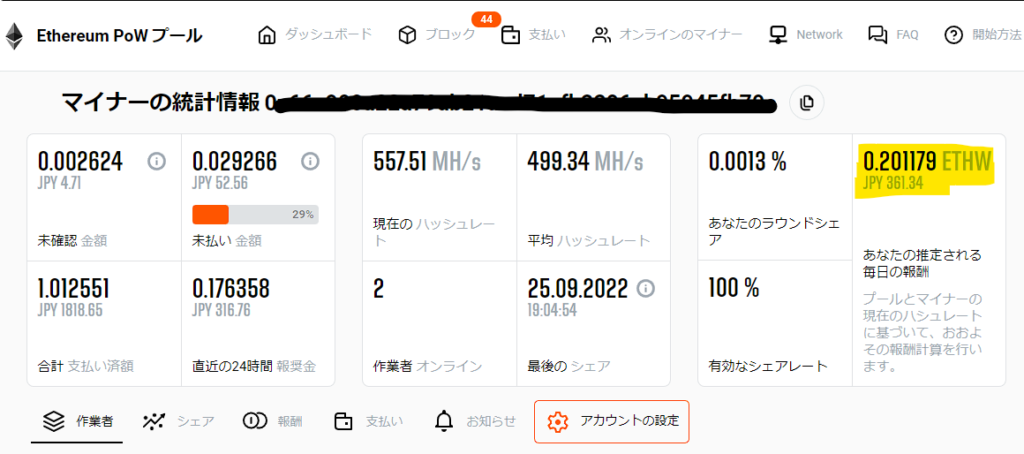
まとめ
いかがでしたか?
ETH PoSが揺れているせいか、ETH PoW の価格が上昇しているように思えますが、それでも到底電気代を上回る報酬には至りません。
Hive OS の導入も検討してはいるものの、パソコンとしての機能を持たせておきたいリグもあるので、まずはそこを解決してから次の手順に進みたいと思います。
次回は深夜電力の時間帯だけ、自動で動かす方法について解説できればと思います。
今回も最後まで読んでいただき、ありがとうございます!
この話が誰かの役に立つと、凄く嬉しいです ♪
また次回お会いしましょう!



コメント